Copy question/es: Difference between revisions
From LimeSurvey Manual
Maren.fritz (talk | contribs) Created page with "Copiar pregunta" |
Maren.fritz (talk | contribs) Created page with "Una vez hecho esto, haga clic en el botón '''guardar y cerrar''' ubicado en la parte superior derecha de la pantalla para copiar la pregunta." |
||
| (14 intermediate revisions by the same user not shown) | |||
| Line 1: | Line 1: | ||
<languages /> | <languages /> | ||
= | =Introducción= | ||
Para crear rápidamente preguntas (similares), LimeSurvey le proporciona una funcionalidad mediante la cual los administradores de encuestas pueden copiar fácilmente preguntas dentro de la misma encuesta. Esta herramienta es útil especialmente cuando personaliza algunas preguntas y necesita varias copias repartidas en su encuesta. | |||
= | =Cómo copiar una pregunta= | ||
Primero, busque el botón '''copiar''' ubicado en la barra de herramientas de preguntas superior: | |||
| Line 15: | Line 15: | ||
Una vez hecho clic, se mostrará la siguiente página: | |||
| Line 21: | Line 21: | ||
La configuración más importante está representada por el código/identificación de la pregunta, que se recomienda encarecidamente que sea diferente a cualquier otro código de pregunta existente en su encuesta. | |||
<div class='simplebox'>[[FIle:help.png]] ''' | <div class='simplebox'>[[FIle:help.png]] '''Nota:''' LimeSurvey acepta por el momento códigos de preguntas duplicadas. Sin embargo, es posible que más adelante tengas problemas a la hora de exportar datos de encuestas o si deseas utilizar [[ExpressionScript - Presentation|expresiones.]]</div> | ||
== | ==Opciones de copia== | ||
La pestaña ''opciones de copia'' se encuentra en el lado derecho de la pantalla: | |||
| Line 36: | Line 36: | ||
*''' | *'''¿Copiar subpreguntas?:''' si está habilitado, las [[Agregar respuestas o subpreguntas|subpreguntas]] también se copiarán; | ||
*''' | *'''¿Copiar opciones de respuesta?:''' si está habilitado, el [ [Agregar respuestas o subpreguntas|opciones de respuesta]] también se copiará; | ||
*''' | *'''¿Copiar respuestas predeterminadas?:''': si está habilitado, las [[respuestas predeterminadas|respuestas predeterminadas]] también se copiarán;! N!*'''¿Copiar configuración avanzada?:''' si está habilitado, la configuración avanzada también se copiará. | ||
*''' | |||
<div class='simplebox'>[[ | <div class='simplebox'>[[Archivo:help.png]] '''Nota:''' Por configuración avanzada, nos referimos a todas las opciones no relacionadas con lo general, tales como: opciones de visualización, opciones lógicas, opciones de estadísticas, etc. Cada pregunta contiene diferentes opciones avanzadas. Para obtener una visión completa de las capacidades de cada pregunta, continúe leyendo la siguiente [[Tipos de preguntas|sección wiki]].</div> | ||
== | ==Opciones generales== | ||
La pestaña ''opciones generales'' se encuentra debajo de la pestaña ''opciones de copia'': | |||
| Line 53: | Line 52: | ||
Las opciones que se muestran en esta pestaña varían de acuerdo con el [[Tipos de preguntas|tipo de pregunta] seleccionado]. La única opción que es única es '''Posición''', que le permite seleccionar la posición de la pregunta recién creada (consulte la última línea de la captura de pantalla anterior). | |||
Una vez hecho esto, haga clic en el botón '''guardar y cerrar''' ubicado en la parte superior derecha de la pantalla para copiar la pregunta. | |||
Latest revision as of 08:51, 4 September 2023
Introducción
Para crear rápidamente preguntas (similares), LimeSurvey le proporciona una funcionalidad mediante la cual los administradores de encuestas pueden copiar fácilmente preguntas dentro de la misma encuesta. Esta herramienta es útil especialmente cuando personaliza algunas preguntas y necesita varias copias repartidas en su encuesta.
Cómo copiar una pregunta
Primero, busque el botón copiar ubicado en la barra de herramientas de preguntas superior:
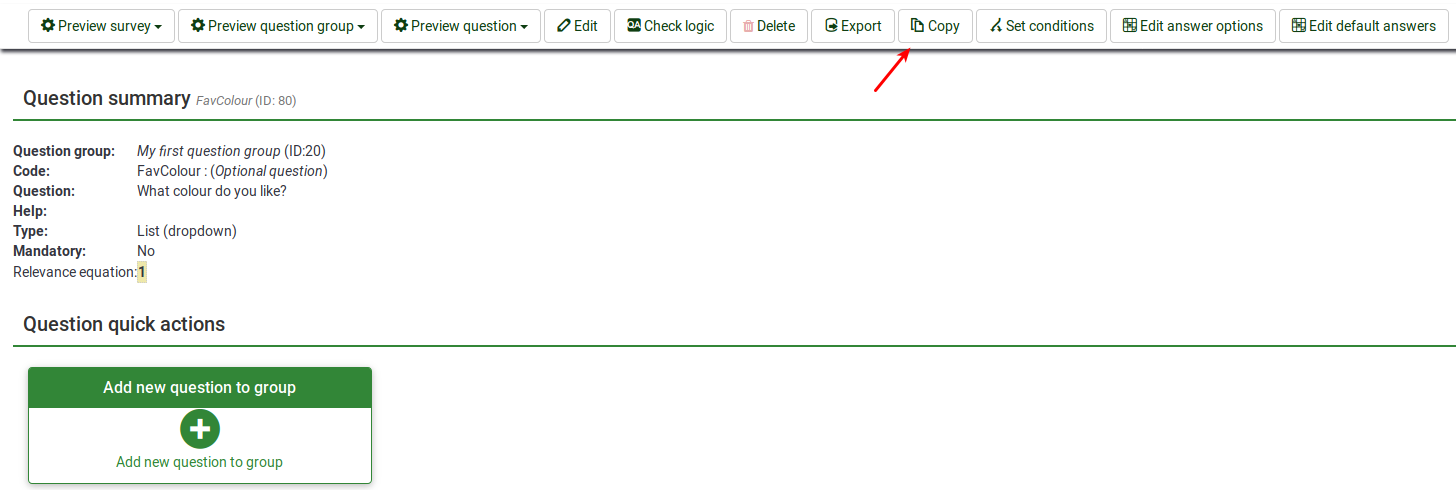
Una vez hecho clic, se mostrará la siguiente página:
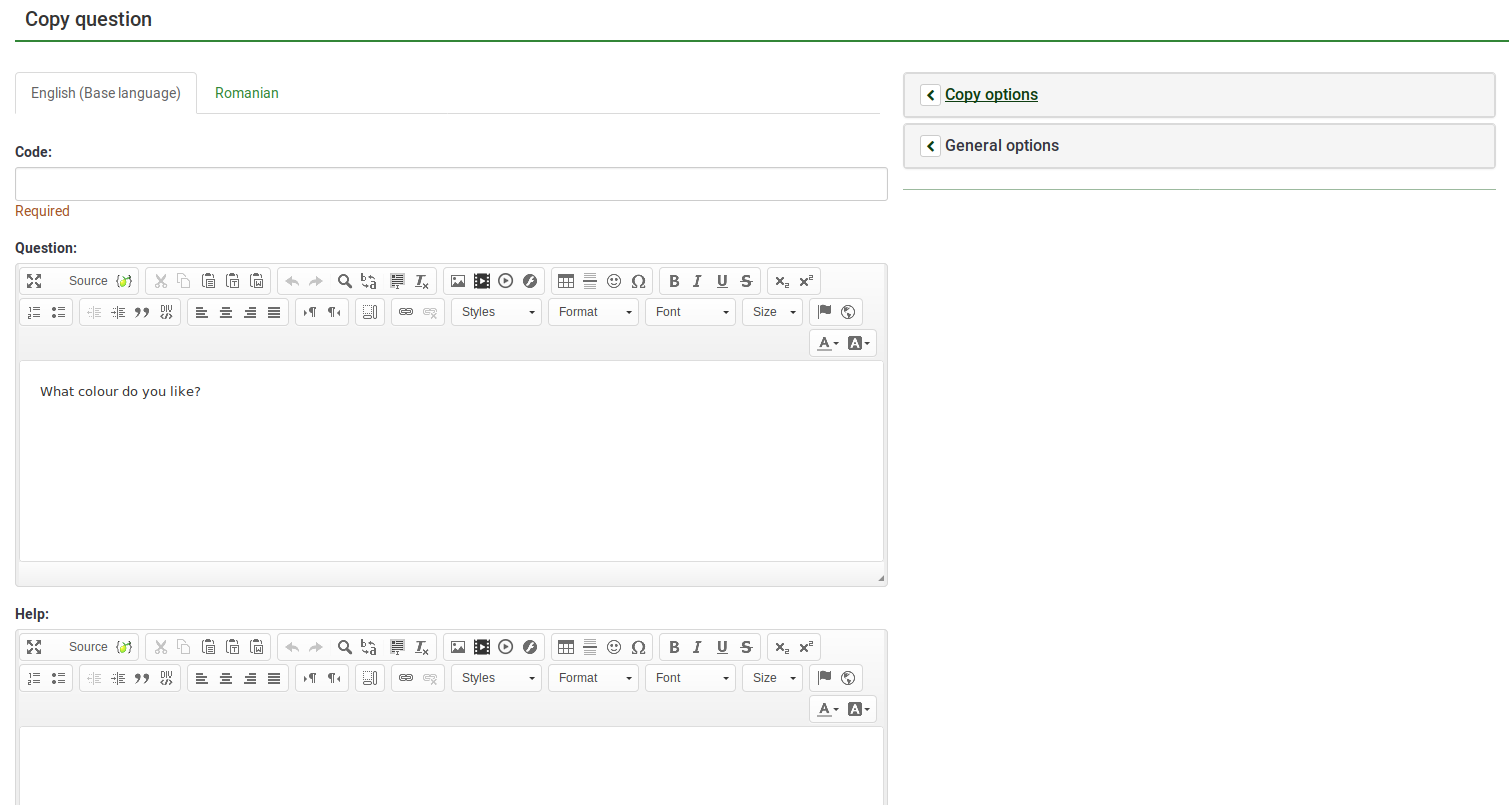
La configuración más importante está representada por el código/identificación de la pregunta, que se recomienda encarecidamente que sea diferente a cualquier otro código de pregunta existente en su encuesta.
Opciones de copia
La pestaña opciones de copia se encuentra en el lado derecho de la pantalla:
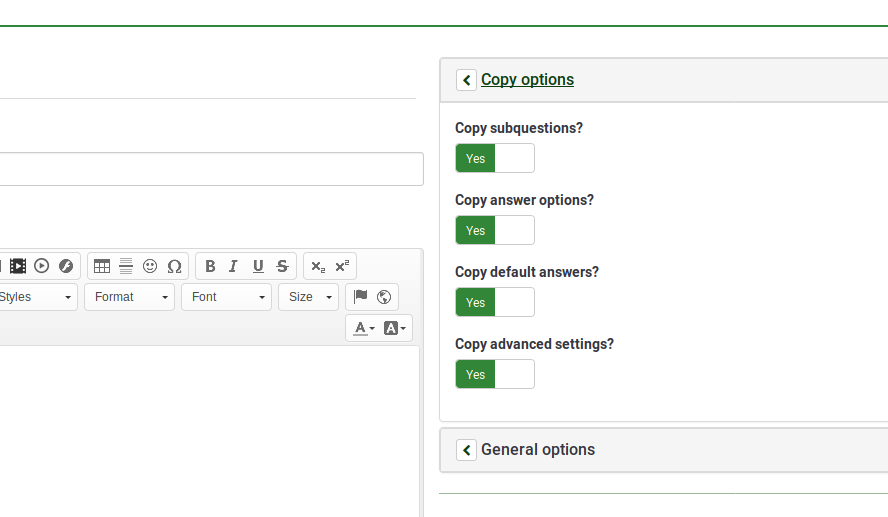
- ¿Copiar subpreguntas?: si está habilitado, las subpreguntas también se copiarán;
- ¿Copiar opciones de respuesta?: si está habilitado, el [ [Agregar respuestas o subpreguntas|opciones de respuesta]] también se copiará;
- ¿Copiar respuestas predeterminadas?:: si está habilitado, las respuestas predeterminadas también se copiarán;! N!*¿Copiar configuración avanzada?: si está habilitado, la configuración avanzada también se copiará.
Opciones generales
La pestaña opciones generales se encuentra debajo de la pestaña opciones de copia:
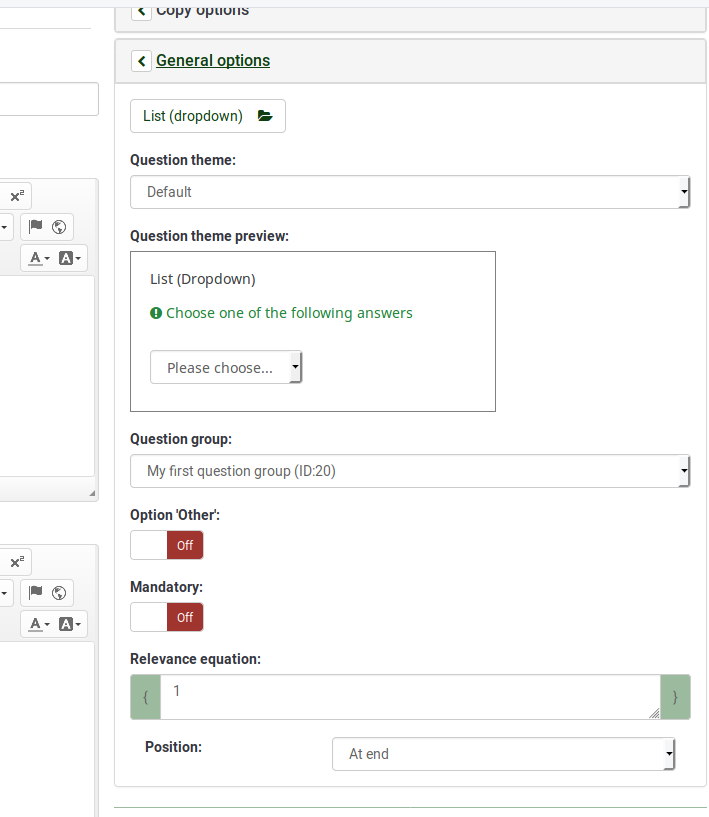
Las opciones que se muestran en esta pestaña varían de acuerdo con el [[Tipos de preguntas|tipo de pregunta] seleccionado]. La única opción que es única es Posición, que le permite seleccionar la posición de la pregunta recién creada (consulte la última línea de la captura de pantalla anterior).
Una vez hecho esto, haga clic en el botón guardar y cerrar ubicado en la parte superior derecha de la pantalla para copiar la pregunta.